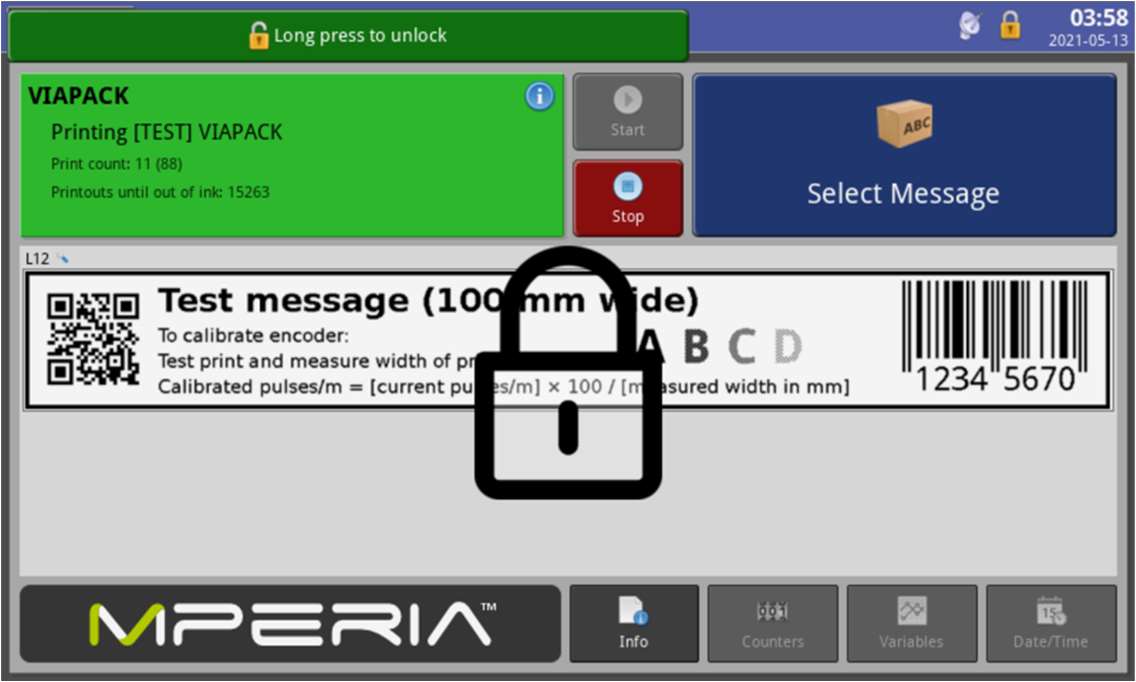Dans un souci d’optimisation et de performance, nos systèmes évolue constamment grâce aux retours utilisateurs. En effet, dans les environnements de production sujets aux décharges électrostatiques (ESD), la plateforme de contrôle multi technologies MPERIA 7″ (y compris le MPERIA Lite contrôleur dans le boîtier IP54 et le contrôleur V-Series IMark VX32), peut éprouver des activations involontaires de certains boutons sur l’écran tactile.
+ Plateforme de traçabilité globale MPERIA
Technologie éprouvée dans de nombreux environnements, la solution MPERIA vous offre un contrôle automatisé de vos marquages et codages. La plateforme vous permet de changer de message en quelques secondes, améliorer la qualité des marquages et centraliser le contrôle du codage sur vos lignes de production, quel que soit le fabricant de l’équipement.
+ Fonction de verrouillage de l’écran tactile
Le logiciel MPERIA 10.2.0 comprend une nouvelle fonction de verrouillage de l’écran. Cette fonctionnalité rend temporairement l’emplacement du MPERIA 7″ sensible aux décharges électrostatiques “non sensible”. Ce verrouillage empêche ainsi les commandes à l’écran d’être activées sans une action délibérée de l’utilisateur. L’état de l’écran de verrouillage sur le contrôleur est indiqué visuellement par le grande icône de cadenas noir au centre de l’écran et un bouton vert dans le coin supérieur gauche de l’écran.
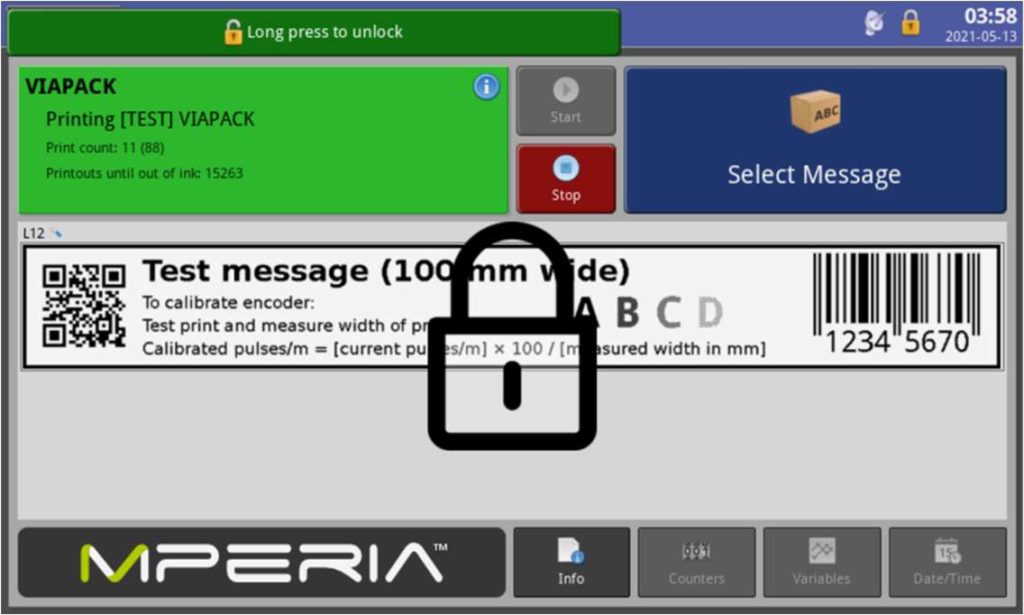
+ Installation de la fonction de verrouillage de l’écran tactile
Pour bénéficier de cette nouvelle fonctionnalité :
- Téléchargez la mise à jour sur https://mperia.matthews.se avec l’identifiant MPERIA et le mot de passe software
- A l’aide d’une clé USB, mettez à jour votre MPERIA
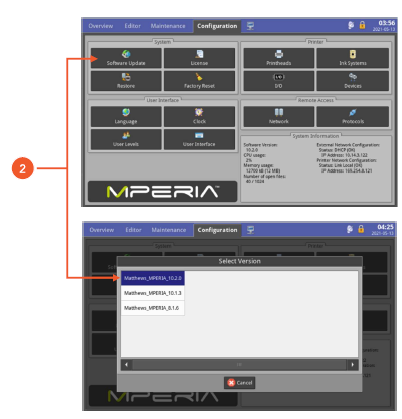
- La fonction de verrouillage de l’écran est activée en accédant à Configuration> Interface utilisateur. Cochez la case Verrouiller l’écran pour activer la fonction Verrouiller l’écran.
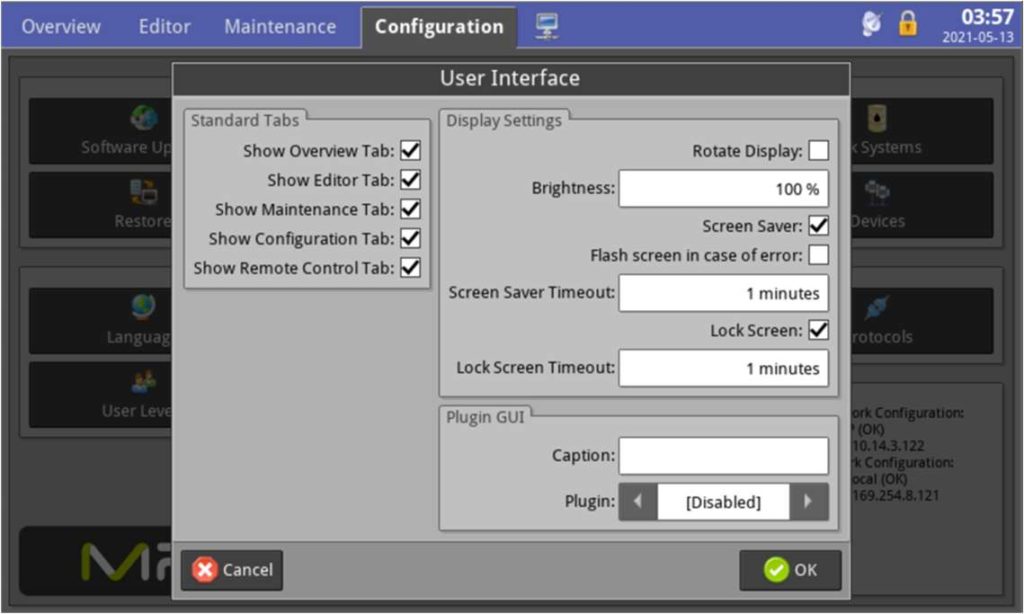
- Réglez le délai d’expiration de l’écran de verrouillage (en minutes).
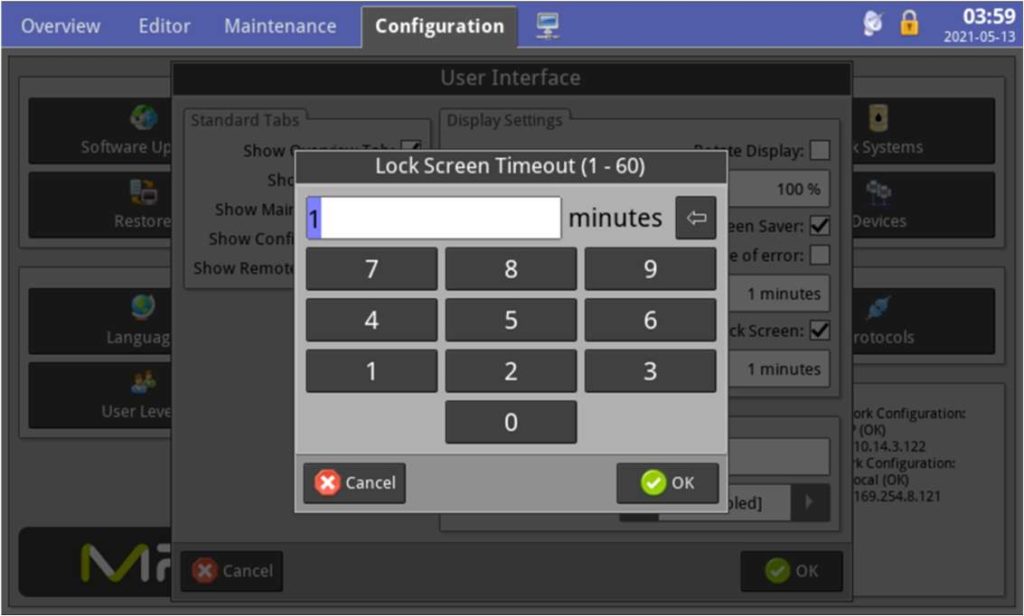
- Sur l’écran Aperçu, appuyez sur le bouton Démarrer pour lancer l’impression : bascule immédiatement le contrôleur en mode de verrouillage de l’écran.
- Appuyez sur l’icône de verrouillage dans le coin supérieur droit de la barre de menus. Cette méthode de verrouillage instantané de l’écran est recommandée lorsque le contrôleur est déjà en mode d’impression.
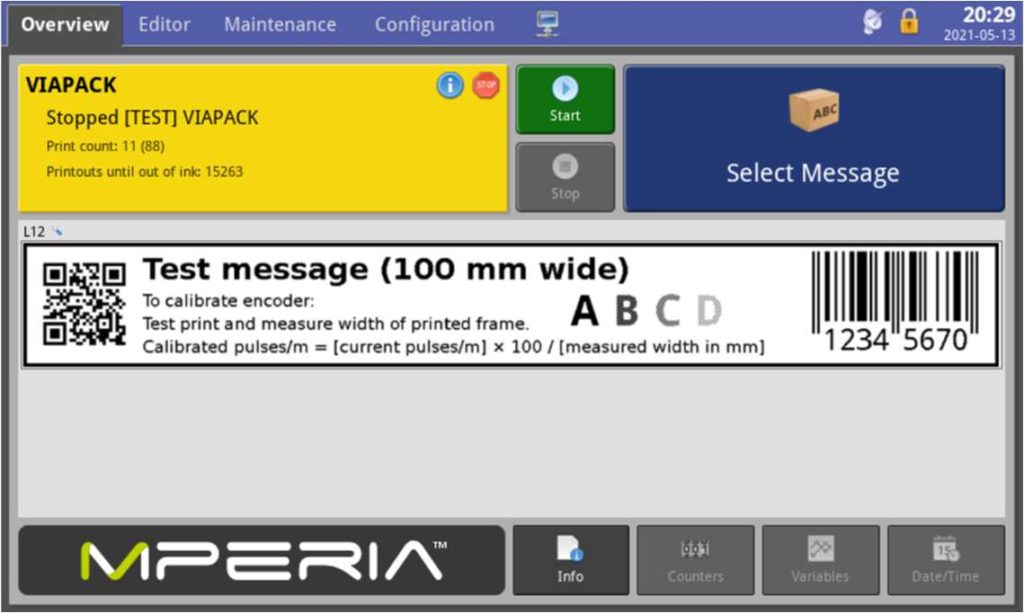
- Le contrôleur entrera automatiquement en mode écran verrouillé s’il n’y a pas d’interaction avec l’écran tactile. Un “appui long pour déverrouiller” vert apparaîtra dans le coin supérieur gauche de la barre de menu.